| 1 | Naciśnij przycisk Menu. Naciśnij przycisk Naciśnij przycisk Wybierz opcję WLAN. | ||||
| 2 | Włącz komputer. Przed rozpoczęciem konfiguracji zamknij wszystkie uruchomione aplikacje. | ||||
| 3 | Włóż dołączoną płytę CD do napędu CD-ROM. Automatycznie wyświetlony zostanie ekran początkowy. Po wyświetleniu ekranu z nazwami modelu wybierz odpowiednie urządzenie. Po wyświetleniu ekranu języka wybierz właściwy język. | ||||
| 4 | Wyświetlone zostanie menu główne płyty CD. Kliknij przycisk Zaawansowane. 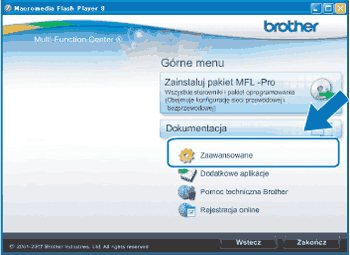 | ||||
| 5 | Kliknij opcję Konfigurator Wireless LAN. 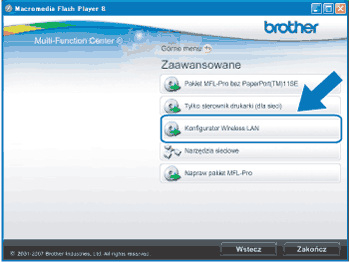 | ||||
| 6 | Wybierz opcję Instalacja krok po kroku (zalecana), a następnie kliknij Dalej. 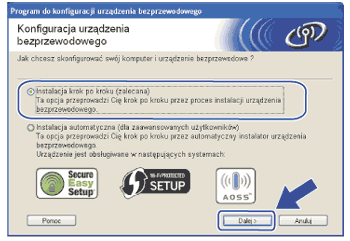 | ||||
| 7 | Wybierz opcję Bez kabla (dla zaawansowanych użytkowników) i kliknij przycisk Dalej. 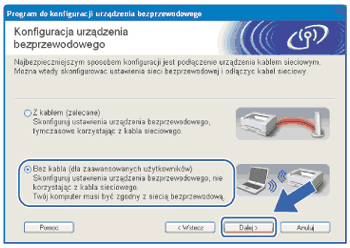 | ||||
| 8 | Przeczytaj treść informacji Ważna uwaga. Upewnij się, że ustawienie sieci bezprzewodowej jest włączone, zaznacz pole i kliknij przycisk Dalej. 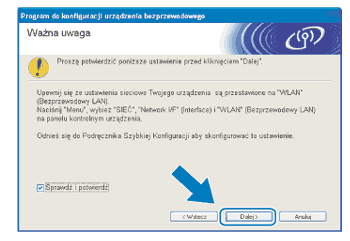 | ||||
| 9 | Trzeba tymczasowo zmienić ustawienia sieci bezprzewodowej komputera. Postępuj zgodnie z instrukcjami wyświetlanymi na ekranie. Upewnij się, że zanotowane zostały wszystkie ustawienia, takie jak identyfikator SSID lub kanał w komputerze (będą one potrzebne do przywrócenia oryginalnych ustawień sieci bezprzewodowej w komputerze), a następnie kliknij przycisk Dalej. 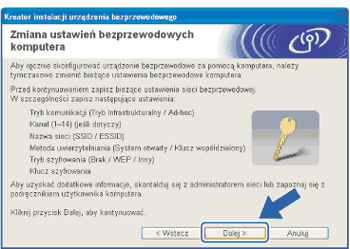 Aby skonfigurować urządzenie na korzystanie z używanej sieci bezprzewodowej, zapisz ustawienia sieci bezprzewodowej przed rozpoczęciem konfiguracji. | ||||
| 10 | W celu komunikacji z nieskonfigurowanym urządzeniem bezprzewodowym należy tymczasowo zmienić ustawienia sieci bezprzewodowej komputera zgodnie z domyślnymi ustawieniami urządzenia przedstawionymi na tym ekranie. Sprawdź ustawienia połączenia bezprzewodowego, zaznacz pole wyboru i kliknij przycisk Dalej. 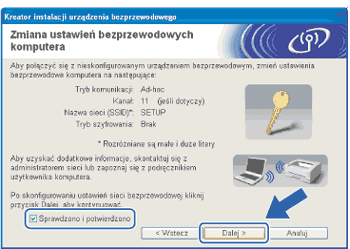 | ||||
| 11 | Wybierz urządzenie, które chcesz skonfigurować, i kliknij przycisk Dalej. Jeśli lista jest pusta, sprawdź, czy urządzenie jest włączone, i kliknij przycisk Odśwież. 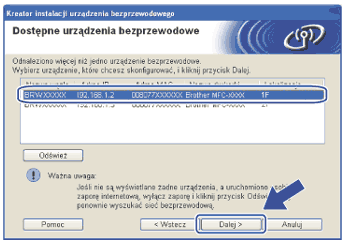 | ||||
| 12 | Kreator wyszuka sieci bezprzewodowe dostępne dla urządzenia. Wybierz sieć Ad-hoc, z którą chcesz skojarzyć urządzenie, a następnie kliknij przycisk Dalej. 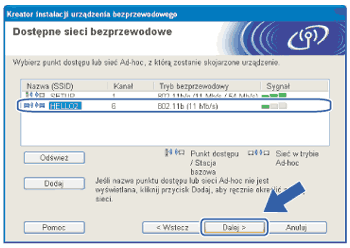
| ||||
| 13 | Jeżeli w sieci nie skonfigurowano uwierzytelniania i szyfrowania, wyświetlony zostanie poniższy ekran. Aby kontynuować konfigurację, kliknij przycisk OK i przejdź do kroku 15. 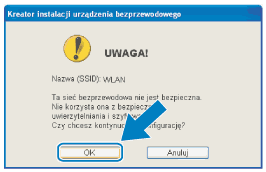 | ||||
| 14 | Następnie wpisz informacje w polach Klucz sieci i Potwierdź klucz sieci, a następnie kliknij przycisk Dalej. 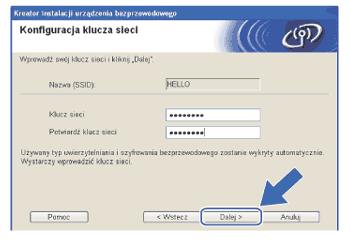 | ||||
| 15 | Kliknij przycisk Dalej. Ustawienia zostaną wysłane do urządzenia. Wydrukowana zostanie strona konfiguracji sieci. Ustawienia pozostaną niezmienione do momentu kliknięcia przycisku Anuluj. 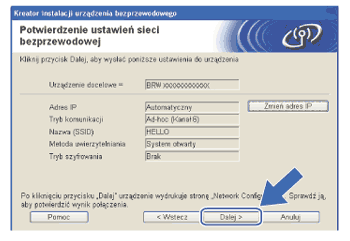 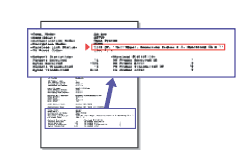 | ||||
| 16 | Sprawdź wydrukowaną stronę konfiguracji sieci. Wybierz stan, który pokazany jest w sekcji Stan połączenia bezprzewodowego na stronie konfiguracji sieci. Jeśli stan to "Failed To Associate", przejdź do kroku 17. 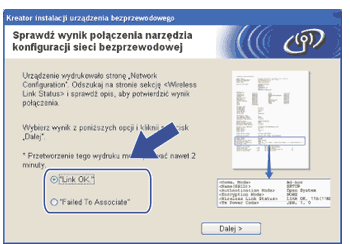 | ||||
| 17 | Kliknij przycisk Zakończ. Konfiguracja sieci bezprzewodowej nie powiodła się, ponieważ nie można było skojarzyć urządzenia z siecią bezprzewodową. Jest to najprawdopodobniej spowodowane nieprawidłowymi ustawieniami zabezpieczeń. Zresetuj serwer druku do domyślnych ustawień fabrycznych. (Patrz Przywracanie ustawień sieci do fabrycznych ustawień domyślnych). Sprawdź ustawienia zabezpieczeń sieci bezprzewodowej i spróbuj ponownie od kroku 5. 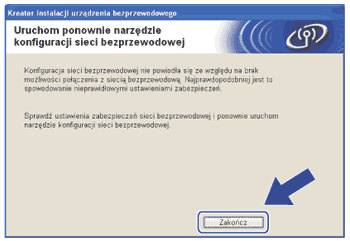 | ||||
| 18 | Aby nawiązać komunikację z urządzeniem bezprzewodowym, należy skonfigurować te same ustawienia sieciowe w komputerze. Ręcznie zmień ustawienia sieci bezprzewodowej na komputerze zgodnie z ustawieniami urządzenia przedstawionymi na stronie konfiguracji sieci wydrukowanej w kroku 15. Sprawdź ustawienia, zaznacz pole i kliknij przycisk Dalej. 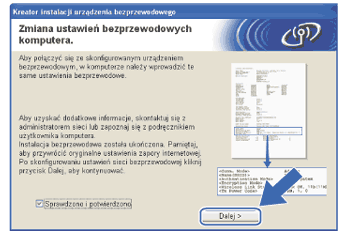 | ||||
| 19 | Upewnij się, że ustawienia sieci bezprzewodowej zostały skonfigurowane prawidłowo, zaznacz pole i kliknij przycisk Koniec. 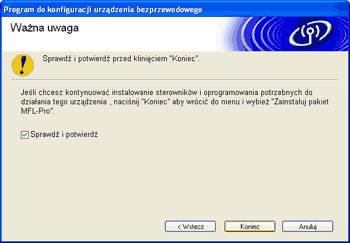 |
Jeżeli ustawienia sieci bezprzewodowej będą nieprawidłowe, podczas instalacji pakietu MFL-Pro Suite wyświetlony zostanie komunikat o błędzie i instalacja zostanie przerwana. Jeśli ten problem wystąpi, przejdź do kroku 5 i skonfiguruj połączenie bezprzewodowe ponownie. |